Google kalendar funkcioniše sa svim klijentima elektronske pošte, kako na računarima, tako i na vebu. Outlook takođe omogućava povezivanje sa različitim tipovima email servisa. Stoga, razmena podataka između ova dva sistema je sasvim moguća.
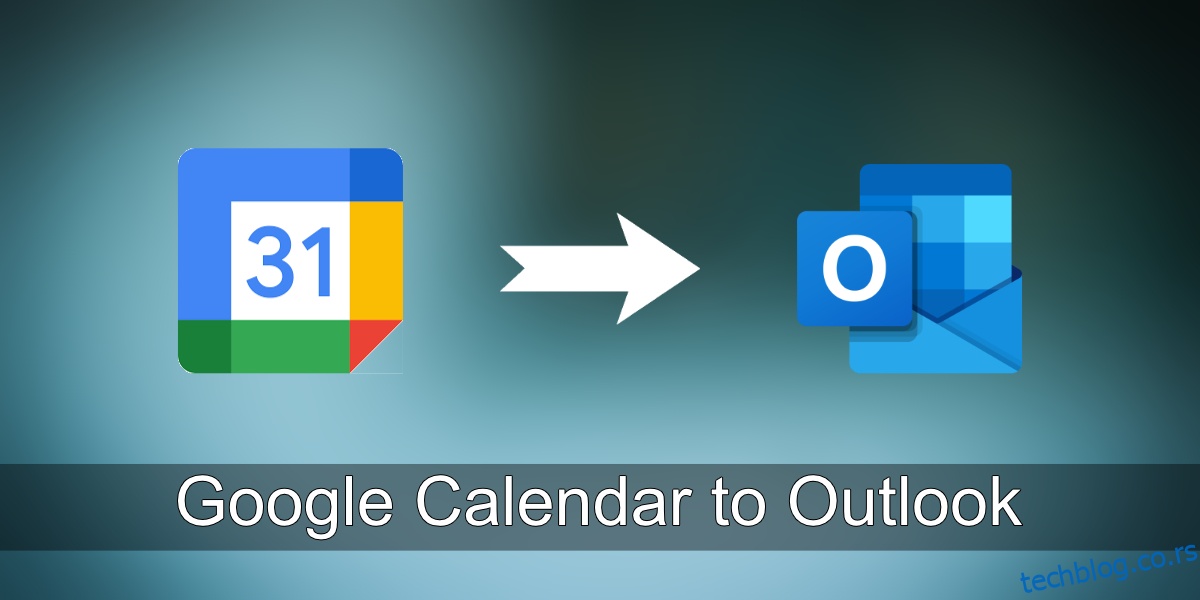
Integracija Google kalendara u Outlook
Outlook, osim što je email servis, takođe je i desktop aplikacija. Ova aplikacija, kao i veb verzija, omogućavaju vam da povežete i druge email naloge, koji nisu nužno Outlook ili Microsoft nalozi. Možete primati poštu sa drugih naloga unutar Outlooka, što je korisno ukoliko vam se sviđaju njegove mogućnosti. Pored email poruka, Outlook će takođe sinhronizovati i događaje iz Google kalendara.
Ako želite samo da prenesete događaje iz Google kalendara u Outlook, bez dodavanja celokupnog email naloga, i to je moguće. U nastavku teksta ćete saznati kako to da uradite.
Kako dodati Google kalendar u Outlook
Da biste dodali Google kalendar u Outlook, bez povezivanja vašeg Google naloga, potrebno je da ga dodate kao feed.
Otvorite Google kalendar.
U levoj koloni, kliknite na dugme sa više opcija pored kalendara koji želite da dodate.
Odaberite „Podešavanja i deljenje“.
Na stranici „Podešavanja i deljenje“, pronađite odeljak „Integracija kalendara“.
Potražite „Tajnu adresu u iCal formatu“.
Kopirajte tu adresu u privremenu memoriju.
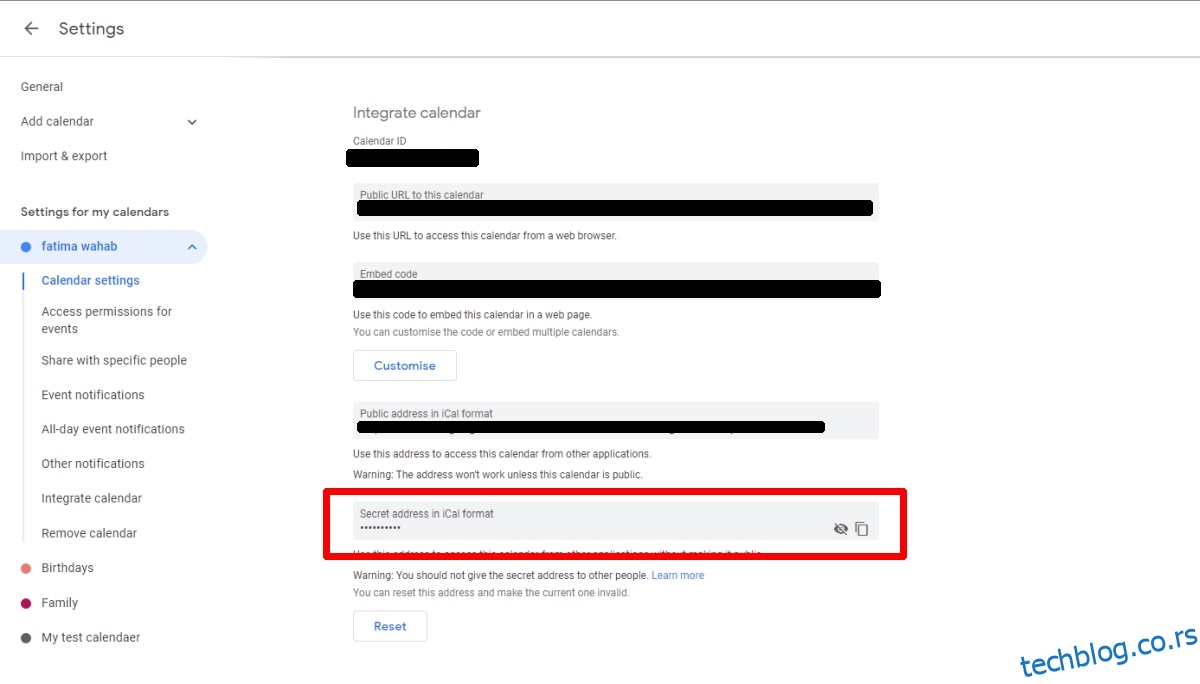
Pokrenite Outlook.
Idite na „Datoteka“ > „Podešavanja naloga“ > „Podešavanja naloga“.
Izaberite karticu „Internet kalendari“.
Kliknite na „Novo“.
U polje za adresu, unesite kopiranu adresu.
Kliknite na „Dodaj“.
Kalendar će biti uspešno dodat, i od sada ćete moći da vidite vaše događaje iz Google kalendara unutar Outlooka.
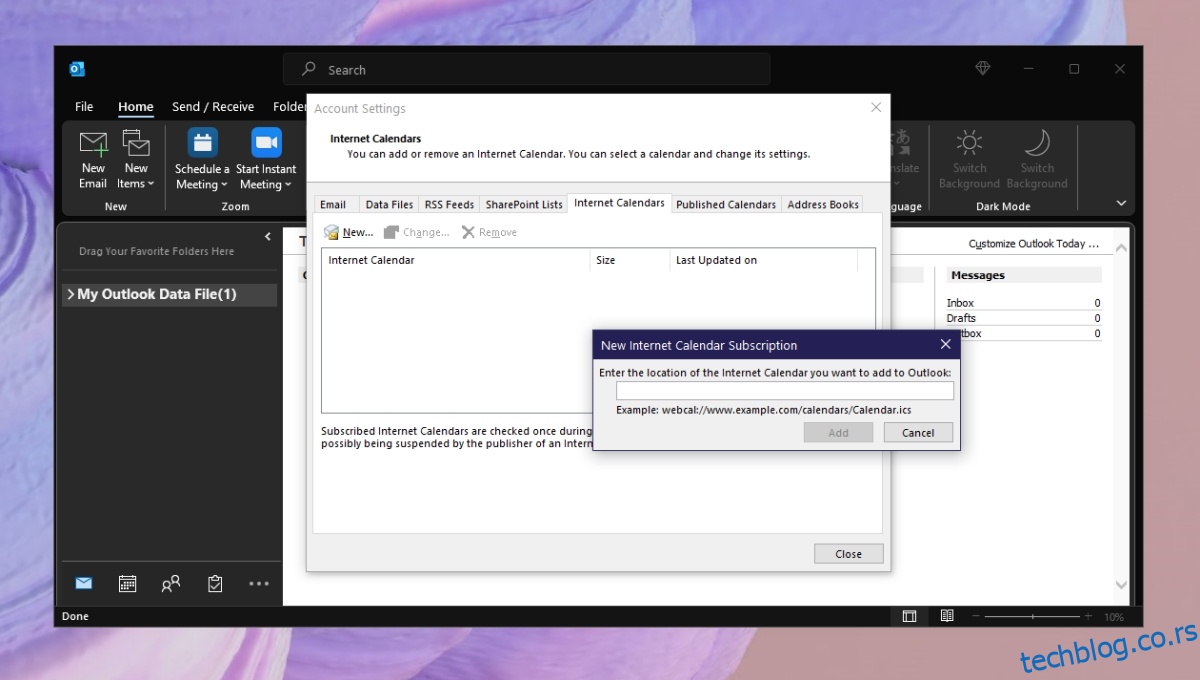
Budući da se informacije preuzimaju direktno iz Google kalendara, svi novi događaji koje unesete u kalendar biće automatski sinhronizovani sa Outlookom. Potrebno je da pokrenete Outlook da bi se sinhronizacija izvršila. Ne morate se prijavljivati na vaš Google nalog i ovaj postupak ne zahteva da vaš kalendar bude javno dostupan.
Zaključak
Google kalendar se ističe po svojoj interoperabilnosti sa drugim aplikacijama. On ne blokira povezivanje sa drugim aplikacijama, već dozvoljava sinhronizaciju podataka sa njima, pod uslovom da postoji mehanizam za to. Osim što možete sinhronizovati sve događaje iz jednog ili više Google kalendara sa Outlookom, takođe možete i da preuzmete ceo Google kalendar u ZIP formatu. Ako klijent na vašem računaru to podržava, ovaj izvezeni ZIP fajl se može importovati, čime dobijate kompletnu istoriju svih događaja iz vašeg Google kalendara. Treba napomenuti da jedan Google nalog može sadržati više kalendara. Zato, proverite da li ste dodali onaj koji vam je potreban.